Lá lỏng lẻo cho Mac cho phép bạn ngay lập tức tạo một trang web từ văn bản đánh dấu
Đôi khi cuộc sống như một nhà văn Markdown là khó khăn. Đặc biệt là khi viết email hoặc bất kỳ thứ gì trên dịch vụ web của bên thứ ba. Bạn đã quen với cách viết tắt của Markdown và bất cứ thứ gì với các menu định dạng dường như rất tàn nhẫn. Đối với tôi, Mixmax giúp phần email, nhưng nếu bạn muốn chia sẻ nhanh chóng một đoạn hoặc một số văn bản với bất kỳ ai trên web, bạn cần chuyển đổi mọi thứ thành văn bản đa dạng và tìm hiểu cách định dạng hoạt động trong hệ thống bạn không quen thuộc với.
Bây giờ, mặc dù, có một ứng dụng Mac đơn giản để làm cho toàn bộ quá trình này đơn giản như chia sẻ một liên kết web duy nhất. Loose Leaves cho phép bạn tạo một trang web duy nhất từ bất kỳ văn bản Markdown được đánh dấu nào. Có, những thứ như liên kết và danh sách sẽ được định dạng giống như chúng cần.
Một lợi thế của việc sử dụng dịch vụ này, ngay cả khi bạn không phải là một nhà văn Markdown, là sự kiểm soát nó cung cấp cho bạn trên nội dung. Bởi vì nó chỉ là một liên kết mà bạn có thể xóa, bạn có quyền kiểm soát nó. Chia sẻ liên kết tới Twitter, nơi bạn không thể chia sẻ nội dung dài và sau đó xóa liên kết sau nếu muốn. Toàn bộ quá trình nhanh hơn và dễ dàng hơn nhiều so với việc viết một bài đăng trên blog.
Làm thế nào để sử dụng lá lỏng lẻo
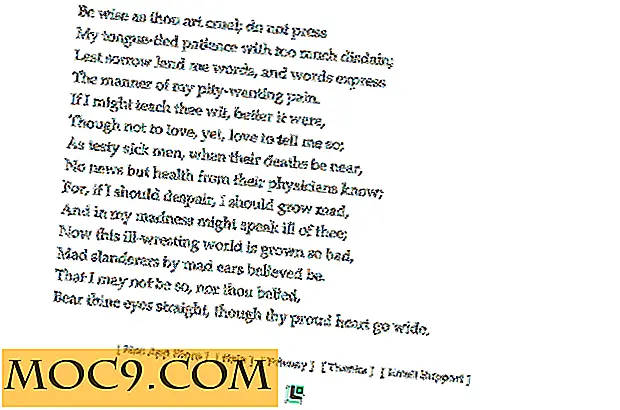
Lá lỏng lẻo là một ứng dụng mac miễn phí. Vâng, nó giống như một tiện ích thanh menu. Không có GUI. Có một số cách để sử dụng nó. Chỉ cần đánh dấu bất kỳ văn bản nào và nhấn phím tắt "Ctrl + Cmd + C". Tài liệu sẽ được tạo ngay lập tức và nó sẽ mở trong trình duyệt mặc định của bạn. Chỉ cần sao chép liên kết và chia sẻ nó ở bất cứ đâu bạn muốn.
Tùy chọn này cũng có sẵn trên toàn hệ điều hành trong menu chuột phải. Vì vậy, chỉ cần chọn bất kỳ văn bản bất cứ nơi nào (một lần nữa, nó không phải là Markdown), nhấp chuột phải và chọn "New Leaf từ lựa chọn" tùy chọn.

Bạn có thể bắt đầu ngay cả khi không tạo tài khoản. Nhưng nếu bạn muốn xóa tài liệu sau này, bạn sẽ cần phải là người dùng đã đăng ký.
Để tạo một tài khoản, hãy nhấp vào biểu tượng Lá Rời từ thanh trình đơn và chọn “Cài đặt Tài khoản”. Bạn sẽ thấy một tùy chọn để đăng ký một tài khoản.

Quá trình này tương đối đơn giản. Chỉ cần nhập địa chỉ email và tên của bạn. Sau đó, bạn sẽ nhận được email có liên kết xác nhận. Click vào nó và Mac sẽ được liên kết với tài khoản của bạn. Không cần mật khẩu.
Một khi bạn đã có một tài khoản, bạn sẽ thấy một nút "Xóa" (biểu tượng thùng rác) ở trên cùng bên phải cho mỗi trang web mà Loose Leaves tạo ra.
Nhìn chung, ứng dụng rất hạn chế. Nhưng tất nhiên, đó là do thiết kế. Tuy nhiên, danh sách tất cả các tài liệu bạn đã tạo sẽ rất tuyệt.
Thay thế: Txti

Txti giống như Loose Leaves, nhưng nó hoạt động hoàn toàn trên web. Chỉ cần vào trang web, dán vào một số văn bản và bạn có một liên kết trang web duy nhất mà bạn có thể chia sẻ ở mọi nơi trực tuyến. Không có tài khoản kinh doanh ở đây. Bạn sẽ nhận được một liên kết khác cung cấp cho bạn quyền truy cập vào các công cụ quản trị.
Bạn đã từng sử dụng các dịch vụ như vậy để nhanh chóng tạo ra một trang web chỉ có văn bản chưa? Một cái gì đó giống như Pastebin có lẽ? Chia sẻ với chúng tôi trong phần bình luận bên dưới.

![Đọc tin nhắn SMS trên máy tính của bạn với TalkMyPhone [Android]](http://moc9.com/img/talkmyphone-qr.jpg)



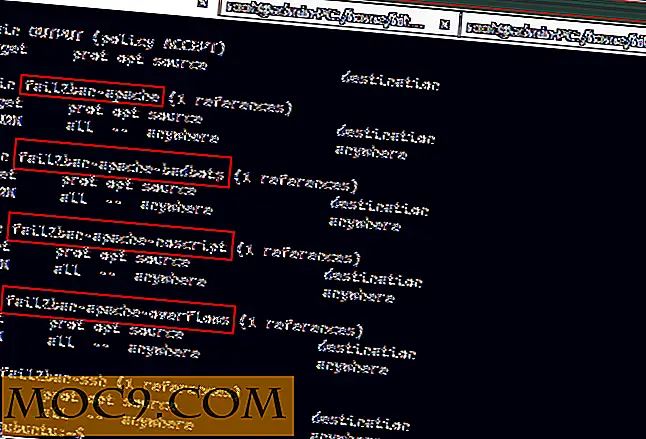

![Làm thế nào để chuyển sang Xorg từ Wayland trong Ubuntu 17.10 [Mẹo nhanh]](http://moc9.com/img/ubuntu-login-screen-cog-icon.jpg)